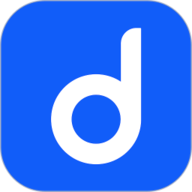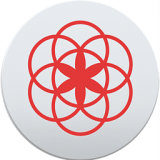win10如何解决连接共享打印机报错0x709
在使用windows 10系统的过程中,许多用户可能会遇到连接共享打印机时出现错误代码0x709的问题。这一错误通常表明打印机未连接或无法访问,导致用户无法正常进行打印任务。为了帮助大家解决这一困扰,本文将介绍几种有效的解决方法。
一、检查打印机连接与驱动程序
首先,确保打印机已正确连接到计算机。无论是使用usb线缆还是网络连接,都应确保连接稳定。如果是通过usb连接,可以尝试更换不同的usb端口进行测试。
此外,过时的或损坏的打印机驱动程序也可能会导致此错误。用户可以通过以下步骤更新或重新安装驱动程序:
1. 打开控制面板,进入“程序”和“功能”。
2. 在列表中找到并选择打印机驱动程序,点击“卸载”。
3. 从打印机制造商的官方网站下载并安装最新的驱动程序。
二、启用打印机共享与检查服务
windows防火墙或其他安全软件可能会阻止打印机共享。用户需要确保已启用网络发现和文件和打印机共享。具体操作步骤如下:
1. 打开控制面板,进入“网络和internet”,然后点击“网络和共享中心”。
2. 在左侧面板中,点击“更改高级共享设置”。
3. 确保已启用“启用网络发现”和“启用文件和打印机共享”。
同时,打印机共享依赖于正在运行的windows服务。用户需要检查print spooler服务是否已启动并设置为自动启动。操作步骤如下:
1. 按下windows键+r,键入services.msc,然后按enter。
2. 在服务列表中,找到并右键单击print spooler服务。
3. 选择“属性”,并确保启动类型设置为“自动”。
4. 点击“启动”以启动服务。
三、卸载特定系统更新
部分用户在更新了windows的某个特定补丁后遇到了0x709错误。特别是在2021年9月的更新之后,这个问题变得尤为常见。通过卸载这些特定的补丁可以解决这个问题。操作步骤如下:
1. 打开控制面板,进入“程序”和“功能”。
2. 点击“查看已安装的更新”。
3. 在已安装的更新列表中,找到并卸载可能导致问题的更新,如kb5006670和kb4556803。
4. 重新尝试连接共享打印机。
四、使用故障排除工具
windows 10中内置了故障排除工具,可以帮助用户诊断和修复打印机共享问题。操作步骤如下:
1. 前往“设置”>“更新和安全”>“故障排除”。
2. 选择“打印机”故障排除工具并运行它。
3. 按照故障排除工具中的说明操作以解决问题。

五、手动修复与注册表调整
如果上述方法均未能解决问题,用户还可以尝试手动修复或调整注册表设置。但请注意,在进行注册表修改时务必小心谨慎,以免对系统造成不必要的损害。一种常见的修复方法是导入特定的注册表文件来修改相关设置。操作步骤如下:
1. 新建一个文本文档,并输入特定的注册表修改内容。
2. 将文本文档的扩展名从“.txt”修改为“.reg”,使其成为注册表文件。
3. 双击注册表文件,按照提示将其内容导入到系统注册表中。
4. 重启电脑以使修改生效。
总之,针对win10连接共享打印机报错0x709的问题,用户可以从检查打印机连接与驱动程序、启用打印机共享与检查服务、卸载特定系统更新、使用故障排除工具以及手动修复与注册表调整等多个方面进行尝试。希望这些方法能帮助大家解决连接共享打印机时遇到的问题。